电脑显示器是我们操作和设置的重要展示窗口,如果显示器不亮,我们就无法正常使用电脑。当我们开机遇到这样的,应该如何解决,或者是排查哪些问题呢?下面编者便为大家介绍一下电脑显示器不亮的原因和解决方法。

一、显示器电源问题
如果显示器没有接通电源,或者电源线松动、损坏,或者电源插座有问题,都可能导致显示器不亮。这时,我们可以检查显示器的电源指示灯是否亮,如果不亮,说明显示器没有通电。我们可以尝试更换电源线,或者换一个电源插座,或者检查显示器的电源开关是否打开,看看是否能解决问题。
解决方法:更换电源线,换一个电源插座,检查显示器的电源开关。
二、显示器数据线问题

如果显示器的数据线没有正确连接到电脑的显卡上,或者数据线松动、损坏,或者显卡的接口有问题,都可能导致显示器不亮。这时,我们可以检查显示器的数据线是否牢固地插入到电脑的显卡上,如果有松动,我们可以重新插拔一下。我们也可以检查数据线的接头是否有弯曲或断针,或者有污垢,如果有,我们可以用橡皮擦或酒精棉球清理一下。我们还可以尝试更换一条数据线,或者换一个显卡的接口,看看是否能解决问题。
解决方法:重新插拔数据线,清理数据线的接头,更换数据线,换一个显卡的接口。
三、显卡问题

如果电脑的显卡安装不正确,或者显卡损坏,或者显卡与主板不兼容,或者显卡的驱动程序有问题,都可能导致显示器不亮。这时,我们可以打开电脑的机箱,检查显卡是否安装牢固,是否有烧焦或开裂的痕迹,是否有积尘。我们也可以尝试更换一块显卡,或者换一个主板,看看是否能解决问题。我们还可以检查显卡的 BIOS 设置是否正确,或者更新显卡的驱动程序,看看是否能解决问题。
解决方法:检查显卡的安装和状态,更换显卡或主板,检查显卡的 BIOS 设置,更新显卡的驱动程序。
四、其他硬件或软件问题
如果电脑的其他硬件,如 CPU,内存,硬盘,声卡等有问题,或者与显卡冲突,或者电脑的 BIOS 设置不正确,或者电脑的操作系统或应用程序有问题,都可能导致显示器不亮。这时,我们可以检查电脑的硬件是否有损坏或松动,是否有冲突或不兼容,是否有正确的 BIOS 设置。我们也可以尝试重启电脑,进入安全模式,恢复系统。或者更换显示设备,通过“驱动人生”卸载或更新有问题的软件,看看是否能解决问题。

 好评率97%
好评率97%  下载次数:5388173
下载次数:5388173 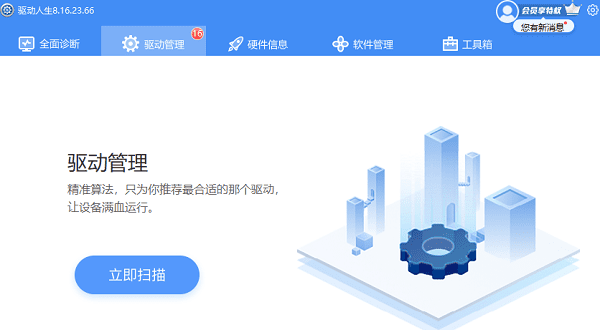
解决方法:检查电脑的硬件,重启电脑,进入安全模式,恢复系统,卸载或更新软件。
以上就是电脑显示器不亮是什么原因,电脑显示器不亮解决方法介绍。希望对大家有所帮助。如果遇到网卡、显卡、蓝牙、声卡等驱动的相关问题都可以下载“驱动人生”进行检测修复,同时驱动人生支持驱动下载、驱动安装、驱动备份等等,可以灵活的安装驱动。



